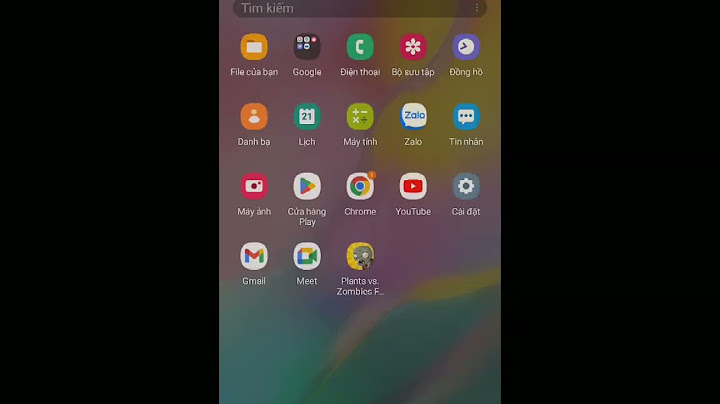Cách cài đặt hẹn giờ báo thức trên điện thoại Samsung Galaxy J2/ J2 Prime, J3/ J3 Pro, J4/ J4 Pro J5, J7, Samsung Galaxy J6, Samsung J7/ J7 Prime/ J7 Pro, Samsung A5 2018, A7, A8/ A8 Star, A9 Pro, Samsung M10/ M20/ A30/ A50… Show
Để tránh bỏ lỡ một cuộc hẹn, trễ giờ trong công việc, dậy đúng giờ… bạn thường dùng tính năng hẹn giờ để thông báo và tính năng hẹn giờ báo thức sẽ được tích hợp sẵn trên hầu hết các Smartphone hiện nay. Thế nhưng, mỗi hệ điều hành, mỗi phiên bản hệ điều hành, mỗi hãng sản xuất điện thoại mà tính năng hẹn giờ sẽ có cách cài đặt khác nhau.  Thì trong chủ đề bài viết này YeuAlo.Com sẽ hướng dẫn cho bạn chi tiết nhất, bằng hình ảnh cách cài đặt hẹn giờ báo thức trên các điện thoại Samsung Galaxy. Hướng dẫn cách hẹn giờ báo thức trên điện thoại Samsung GalaxyXem thêm: Hướng dẫn cách hẹn giờ báo thức trên điện thoại iPhone Các bạn xem rồi làm theo hướng dẫn dưới đây nhé:  Đầu tiên trên màn hình chính bạn vào biểu tượng đồng hồ như hình trên.  Ở đây, vì là lần đầu tiên sử dụng nên chưa có bất kỳ báo thức nào. Bạn hãy chọn Thêm để thêm báo thức mới.  Ở đây bạn sẽ chọn giờ báo thức, lặp lại mỗi ngày trong tuần, kiểu chuông, âm lượng chuông báo thức và thêm một số lựa chọn nâng cao khác nữa. Khi đã cài đặt xong bạn hãy chọn Lưu để lưu lại những thiết lập. Bạn có thể tải thêm những bản nhạc chuông báo thức cho điện thoại của mình tại trang nhạc chuông này nhé.  Nên xem: Cách cài báo thức trên điện thoại Samsung như Samsung A10/ A20/ A30/ A50, Samsung M20/ S10+… Ok, hình trên là bạn đã cài đặt chuông hẹn giờ thông báo thành công rồi đó. Bạn có thể tắt bật chuông thông báo ở nút bên cạnh và thêm thêm nhiều chuông thông báo hơn nữa thì hãy chọn nút Thêm ở bên trên lại. Ngoài ra nếu vì một số lý do gì đó mà bạn không thể hẹn giờ báo thức được theo hướng dẫn trên thì có thể tải thêm ứng dụng hẹn giờ báo thức của bên thứ 3 trên kho ứng dụng CH Play. Cách này các bạn có thể tham khảo và cài đặt cho các máy Samsung Galaxy như Samsung J2/ J2 Pro 2018/ J2 Prime/ J2 core, Samsung J3/ J3 Pro, Samsung J4/ J4 Pro/ J4+/ J4 Core, Samsung J5/ J5 Prime, Samsung J6/ J6 Prime 2018, Samsung J7/ J7 Prime/ J7 Pro/ J7+, Samsung J8, Samsung A3/ A5/ A6 2018/ A6+/ A7 2018/ A8/ A8/ A9 2018/ Star/ A9 Pro, Samsung A30/ A50, Samsung E5/ E7, Samsung C9 Pro, Samsung M10/ M20, Samsung S9/ S9+, Samsung S10/ S10+/ S10e, Samsung Note 8, Samsung Note 9, Samsung Galaxy Tab. và các dòng máy chạy hệ điều hành Android khác như Asus Zenfone, Oppo, Sony, LG, HTC… Trên đây là Yeualo.Com vừa giới thiệu cho bạn cách cài đặt hẹn giờ báo thức trên điện thoại Samsung. Hy vọng bài viết sẽ giải đáp được vấn đề cho những ai cần. Chúc bạn thành công và hãy xem thêm nhiều thủ thuật điên thoại Samsung Galaxy hay khác tại đây . Người dùng đang muốn làm mới nhạc chuông điện thoại Samsung của mình? Vậy hãy thử ngay những cách cài nhạc chuông cho Samsung từ Zing Mp3, TikTok hay YouTube được chia sẻ dưới đây. Cách cài nhạc chuông cho Samsung từ Youtube, Tiktok1. Cách cài nhạc chuông cho Samsung từ Zing Mp3Bước 1: Mở ứng dụng Zing MP3 trên điện thoại Samsung >> chọn mục Bài hát đã tải.  Bước 2: Chọn biểu tượng dấu 3 chấm bên phải trên bài hát >> chọn Cài làm nhạc chuông.  Bước 3: Trên màn hình sẽ hiển thị thông báo cho biết người dùng đã thực hiện thành công cách cài nhạc chuông cho Samsung từ Mp3.  Lưu ý:
2. Cách cài nhạc chuông cho Samsung từ YouTubeTrước tiên người dùng cần tải nhạc từ YouTube về điện thoại, file nhạc được tải về sẽ được tại mục Âm thanh trên điện thoại. Sau đó người dùng có thể cài nhạc chuông từ YouTube cho điện thoại Samsung như sau. Bước 1: Mở Cài đặt trên điện thoại >> chọn mục Âm thanh và rung.  Bước 2: Tại mục Âm thanh và rung, bạn kéo xuống chọn mục Nhạc chuông >> chọn Cho phép trong thông báo Yêu cầu quyền.  Bước 3: Nhấn vào mục Chọn từ các tệp, tại cửa sổ mới hiện ra, bạn tìm bài hát muốn cài làm nhạc chuông cho Samsung là xong.  3. Cách cài nhạc chuông Samsung từ TikTokKhi lướt TikTok bạn vô tình nghe được một bản nhạc hay và muốn cài làm nhạc chuông cho điện thoại Samsung? Vậy hãy tiến hành cách cài nhạc chuông cho Samsung từ TikTok như sau: Bước 1: Mở ứng dụng TikTok trên điện thoại Samsung lên. Bước 2: Tại giao diện chính của TikTok, bạn đi đến video muốn tải nhạc làm nhạc chuông. Bước 3: Tại video bạn nhấn chọn nút chia sẻ bên tay phải >> chọn Lưu video tại giao diện cửa sổ Chia sẻ với. Với video ngắn sẽ mất khoảng 15 giây để tải về.  Bước 4: Sau khi tải video về máy sẽ có thông báo vị trí video đã lưu, bạn cần nhớ nơi lưu trữ để tìm video nhanh hơn. Bước 5: Tiếp tục truy cập vào trang chuyển đổi định dạng file trực tuyến CloudConvert để chuyển từ file video thành file mp3 bởi nhạc chuông điện thoại không hỗ trợ file mp4. Bước 6: Tại giao diện web hiện ra, bạn chọn mục Select files và đi đến thư mục đã lưu file. Bước 7: Chọn định dạng đầu ra là Audio và định dạng đầu vào là mp3. Bước 8: Nhấn nút Start Convert >> chọn Download để tải file âm thanh về máy. Bước 9: Sau đó bạn chỉ cần thực hiện cài nhạc chuông cho điện thoại Samsung theo các thông thường từ file mp3 đã chuyển thành công từ video TikTik ở trên.  Chúng ta hòan toàn có thể cài nhạc chuông cho từng số điện thoại trên điện thoại Samsung theo hướng dẫn sau: Bước 1: Mở ứng dụng Danh bạ >> nhấn vào số điện thoại muốn cài nhạc chuông riêng.  Bước 2: Chọn Sửa >> chọn Xem thêm.  Bước 3: Kéo xuống chọn Nhạc Chuông >> chọn bản nhạc chuông mong muốn.  Bước 4: Nhấn quay Trở về >> chọn Lưu để hoàn tất.  Hướng dẫn cách đổi nhạc chuông báo thức SamsungBước 1: Mở ứng dụng Đồng hồ trên điện thoại Samsung.  Bước 2: Chọn dấu + để thêm cài đặt báo thức mới.  Bước 3: Chọn Âm thanh chuông báo.  Bước 4: Chọn Nhạc chuông. Bước 5: Tại đây sẽ hiện danh sách nhạc chuông báo thức mặc định có sẵn, bạn chọn dấu + để thêm bài hát mp3 để cài đặt nhạc chuông báo thức Samsung.  Bước 6: Chọn bài hát mong muốn rồi chọn mục H.tất để cài đặt bài hát làm chuông báo thức cho điện thoại Samsung. Tổng kết:Hy vọng với những hướng dẫn cách cài nhạc chuông cho Samsung, nhạc chuông báo thức cho Samsung chi tiết trên đây có thể giúp người dùng dễ dàng tự cài đặt bản nhạc yêu thích từ các ứng dụng về làm nhạc chuông điện thoại, nhạc chuông báo thức vô cùng thú vị. |